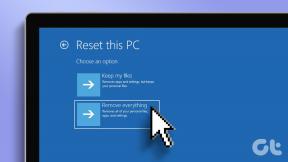Jak zastąpić Dropbox przechowywaniem Dokumentów Google za pomocą Insync?
Różne / / February 15, 2022
Kilka dni temu mój brat wysłał mi maila z prośbą o rozwiązanie jednego ze swoich problemów. Chciał wiedzieć, że w jakikolwiek sposób może pracować nad dokumentami i plikami na swoich kontach Dokumentów Google – czyli z arkuszami kalkulacyjnymi, prezentacjami itp. – offline na różnych komputerach i mieć je zsynchronizowane z Dokumentami Google, tak jak z Dropbox, z tym wyjątkiem, że oprogramowanie Dropbox zsynchronizuje wszystko z Twoim internetowym kontem Dropbox, a tutaj chciał, aby wszystko było zsynchronizowane z Google Dokumenty.
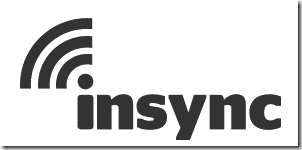
Rozmawialiśmy o narzędziu o nazwie KumoSync, które umożliwiło
synchronizacja dokumentów lokalnych w czasie rzeczywistym z Dokumentami Google
i działa dobrze, jeśli chcesz po prostu pracować nad plikami Dokumentów Google w trybie offline i synchronizować je z kontem online bez żadnych kłopotów. Ale jeśli chcesz więcej, mamy dla Ciebie odpowiednie narzędzie.
Zsynchronizowany to prosta aplikacja, która umożliwia synchronizację plików Dokumentów Google na wszystkich podłączonych urządzeniach i korzystanie z ich pamięci jak z każdego innego narzędzia do przechowywania w chmurze, takiego jak
Dropbox lub SugarSync. Zobaczmy, jak skonfigurować aplikację.Krok 1: Pobierz i zainstaluj Insync na swoim komputerze, instalacja jest dość prosta i wszystko, co musisz zrobić, to podążać za instytucjami wyświetlanymi na ekranie.
Krok 2: Po udanej instalacji uruchom program. Gdy program uruchamia się po raz pierwszy, otworzy stronę internetową w domyślnej przeglądarce i poprosi o wybranie konta Google, którego chcesz używać z Insync.

Krok 3: Po wybraniu konta domyślnego zostaniesz poproszony o autoryzuj wszystkie uprawnienia aplikacja będzie wymagać na wybranym koncie.
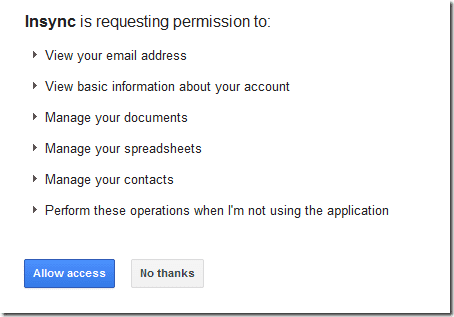
Krok 4: Po skonfigurowaniu konta w folderze Dokumenty zostanie utworzony folder Insync, który będzie zawierał podfolder o nazwie alias konta Google. Po początkowej synchronizacji pojawią się w nim wszystkie Twoje pliki z Dokumentów Google.
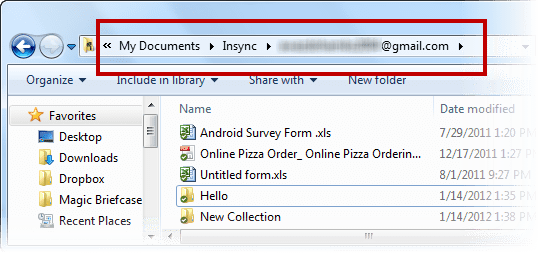
Reszta jest prosta. Teraz każda zmiana wprowadzona w tym folderze zostanie odzwierciedlona na Twoim koncie Dokumentów Google i na odwrót. Jeśli w momencie wprowadzania zmiany nie masz połączenia z Internetem, Insync zachowa je w pamięci i uruchomi proces synchronizacji automatycznie po połączeniu z Internetem, o ile Insync działa w tło.
Chociaż Insync używa miejsca w Dokumentach Google do przechowywania plików, możesz zsynchronizować z nim dowolny typ pliku. Możesz tworzyć foldery i podfoldery do przechowywania plików. Te foldery zostaną oznaczone jako kolekcje na koncie Dokumentów Google.
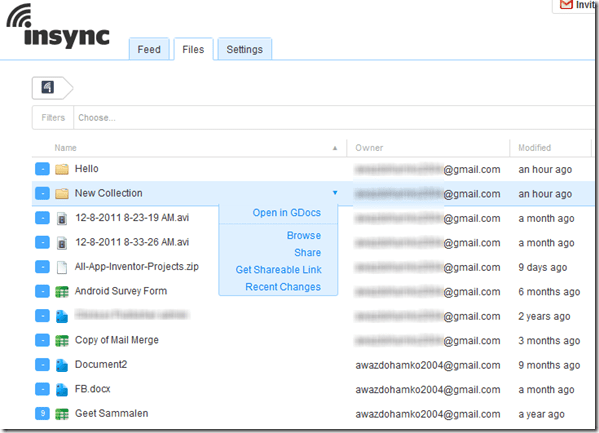
Jak każda inna usługa przechowywania w chmurze, możesz udostępniać pliki za pomocą internetowego konta Insync. w Ustawienia możesz sprawdzić szczegóły swojego miejsca na dane i dokonać zakupu, jeśli Ci się to nie udaje.
Mój werdykt
Insync to bardzo fajna aplikacja do korzystania z Dokumentów Google, takich jak Dropbox. Jeśli jesteś użytkownikiem Dropbox, prawdopodobnie chciałbyś się tego trzymać, ale jeśli przez jakiś czas pracowałeś nad Dokumentami Google i wszystkie pliki, nad którymi pracujesz, są tam, możesz dać Insync szansę. Ogólnie rzecz biorąc, przechowywanie Dokumentów Google zdecydowanie kosztuje mniej w porównaniu z Dropbox, więc może to być kolejny powód, aby zastąpić Dropbox Insync.
Ostatnia aktualizacja 02 lutego 2022
Powyższy artykuł może zawierać linki afiliacyjne, które pomagają we wspieraniu Guiding Tech. Nie wpływa to jednak na naszą rzetelność redakcyjną. Treść pozostaje bezstronna i autentyczna.